戴尔win10怎么关触摸板快捷键 戴尔笔记本win10关闭触摸板快捷键方法
更新时间:2022-07-05 14:15:06作者:xinxin
大多数戴尔win10笔记本电脑中都自带有触摸板功能,能够让用户随时进行操作,也不需要进行外接鼠标设备,当然在戴尔win10电脑有外接鼠标的情况,为了防止出现干扰的情况,通常都会选择将触摸板关闭,可是戴尔win10怎么关触摸板快捷键呢?今天小编就来告诉大家戴尔笔记本win10关闭触摸板快捷键方法。
推荐下载:windows10旗舰版iso镜像
具体方法:
1、在电脑桌面上点击右下角的“操作平台”(如下图)
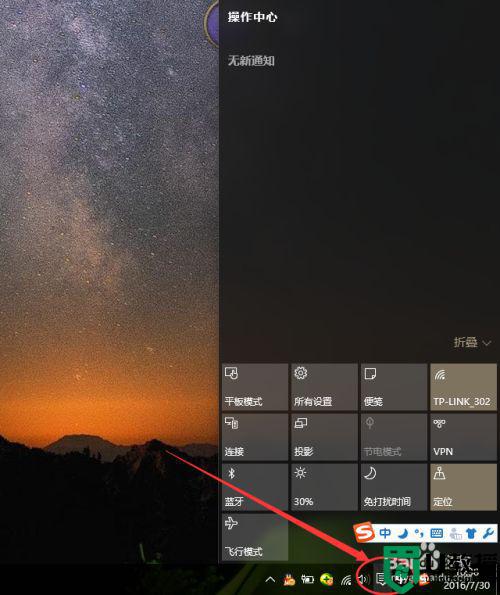
2、在“操作平台”上选择“所有设置”
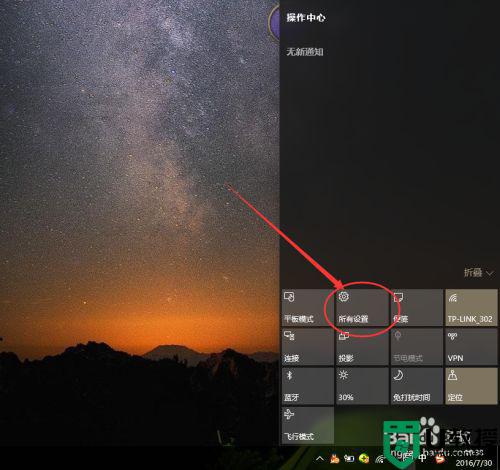
3、选择“个性化”,进入后选择“主题”
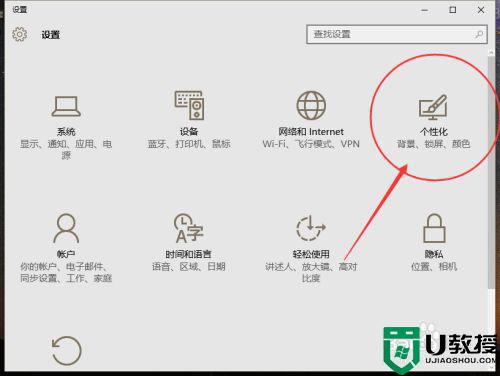
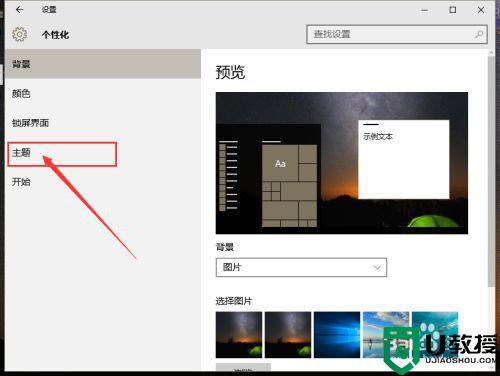
4、选择最后一项“鼠标指针设置“
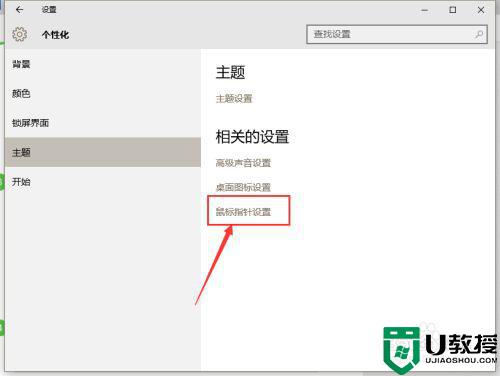
5、进入后就进入dell触摸板选项,点击进入
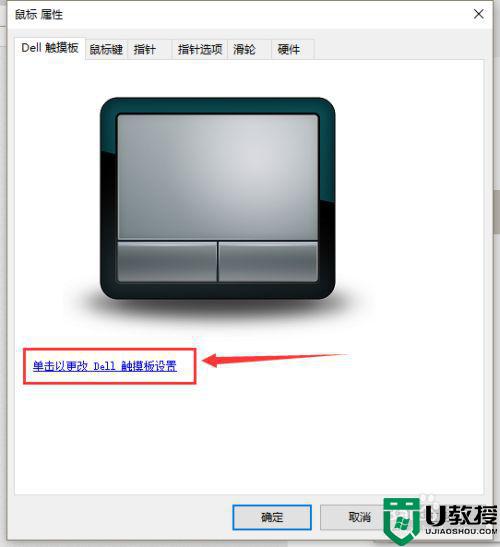
6、滑动关闭“触摸板开关”,点击“保存”,这样触摸板就关闭了
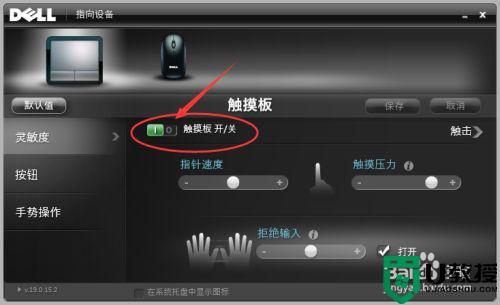
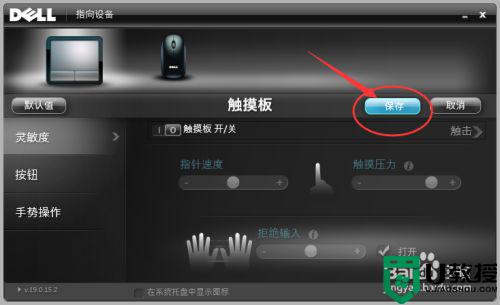
上述就是有关戴尔笔记本win10关闭触摸板快捷键方法了,有需要的用户就可以根据小编的步骤进行操作了,希望能够对大家有所帮助。
戴尔win10怎么关触摸板快捷键 戴尔笔记本win10关闭触摸板快捷键方法相关教程
- 戴尔win10触摸板快捷键怎么设置 戴尔win10笔记本触控板快捷键设置方法
- 戴尔win10触摸板关闭设置方法 戴尔win10笔记本怎么关闭触摸面板
- 笔记本怎么关闭触摸板win10 笔记本win10如何关闭触摸板
- win10笔记本触摸板怎么关闭 window10系统触摸板关闭方法
- 戴尔笔记本电脑win10系统下如何关闭触摸板
- 笔记本禁用触摸板方法win10 win10笔记本触摸板怎么关闭
- 惠普win10怎么关闭触摸板 惠普win10笔记本触摸板如何关闭
- win10触摸板快捷操作设置方法 win10笔记本触摸板快捷操作怎么设置
- w10系统如何关闭触摸板 w10笔记本触摸板怎么关闭
- win10系统如何关闭触摸板 win10笔记本怎么禁用触摸板
- Win11如何替换dll文件 Win11替换dll文件的方法 系统之家
- Win10系统播放器无法正常运行怎么办 系统之家
- 李斌 蔚来手机进展顺利 一年内要换手机的用户可以等等 系统之家
- 数据显示特斯拉Cybertruck电动皮卡已预订超过160万辆 系统之家
- 小米智能生态新品预热 包括小米首款高性能桌面生产力产品 系统之家
- 微软建议索尼让第一方游戏首发加入 PS Plus 订阅库 从而与 XGP 竞争 系统之家
win10系统教程推荐
- 1 window10投屏步骤 windows10电脑如何投屏
- 2 Win10声音调节不了为什么 Win10无法调节声音的解决方案
- 3 怎样取消win10电脑开机密码 win10取消开机密码的方法步骤
- 4 win10关闭通知弹窗设置方法 win10怎么关闭弹窗通知
- 5 重装win10系统usb失灵怎么办 win10系统重装后usb失灵修复方法
- 6 win10免驱无线网卡无法识别怎么办 win10无法识别无线网卡免驱版处理方法
- 7 修复win10系统蓝屏提示system service exception错误方法
- 8 win10未分配磁盘合并设置方法 win10怎么把两个未分配磁盘合并
- 9 如何提高cf的fps值win10 win10 cf的fps低怎么办
- 10 win10锁屏不显示时间怎么办 win10锁屏没有显示时间处理方法

